Mac에서 Microsoft Office를 사용하는 사람은패키지와 함께 제공되는 Microsoft 원격 데스크톱 연결 앱을 잘 알고 있습니다. Mac 용 MS Office 제품군을 사용하지 않지만 Windows PC에 원격으로 액세스하려는 경우 Microsoft 원격 데스크톱 연결을 Microsoft의 무료 독립 실행 형 다운로드로 사용할 수 있습니다. MRDC (Microsoft 원격 데스크톱 연결) 원격으로 Windows 시스템에 액세스 할 수 있습니다네트워크. 비밀번호 보호와 함께 한 번에 여러 시스템에 액세스 할 수 있습니다. 원격 연결이 설정되면 앱은 다른 시스템을 자동으로 잠그므로 액세스 할 수 없습니다. 응용 프로그램은 동일한 네트워크에서 한 방향으로 만 액세스 할 수 있습니다.
MRDC를 사용하려면 컴퓨터의액세스하려는 이름 또는 IP 주소. IP 주소는 안전 장치와 거의 비슷하므로 함께 사용하는 것이 가장 좋습니다. Windows 7에서 IP 주소를 찾으려면 명령 프롬프트로 이동하여 다음을 입력하십시오. ipconfig. 시스템의 IP가 아래에 나열됩니다 IPv4 주소.
또한 시스템에서 원격 액세스가 활성화되어 있는지 확인하십시오. 제어판> 시스템 및 보안> 시스템> 원격 액세스 허용. 앱을 시작하고 시스템의 IP 주소를 입력하십시오. 프롬프트가 표시되면 해당 시스템에 액세스하는 데 사용되는 사용자 이름과 비밀번호를 입력하십시오.

연결이 설정되면 앱은시스템의 IP 주소를 창 이름으로 사용하여 창을 열면 Mac에서 다른 시스템을 제어 할 수 있습니다. 그러나 원격 연결이 설정된 상태에서 Windows 시스템에 로그인하면 연결이 끊어집니다. Mac에서 시스템 로그인을 제한 할 방법이 없습니다.
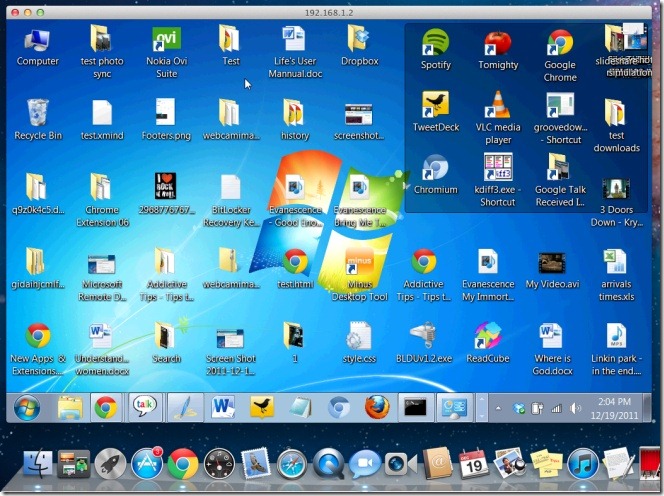
앱의 응답 성은 다소 느립니다.Windows 시스템에서 변경 한 내용이 상당 기간 반영되지 않는 경우가 종종 있습니다. 기본적으로 앱은 바탕 화면 배경 표시 및 사운드와 같은 여러 기능을 제한합니다. 이 중 하나를 변경하려면 앱에서 로그 아웃하고 환경 설정으로 이동하여 필요한 변경을 수행하십시오. 로부터 디스플레이 탭에서 데스크톱 배경보기를 활성화하고 원격 액세스 시스템을 표시하는 앱 창의 크기를 늘리거나 줄입니다.
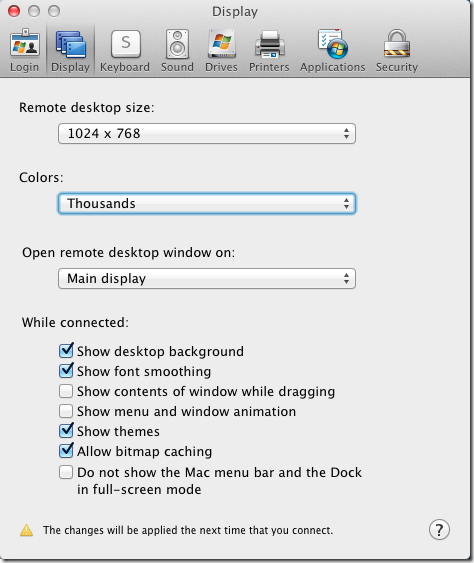
로부터 소리 탭에서 Mac, Windows 시스템 또는 둘 다에서 사운드가 재생되도록 할 수 있습니다. PC에서 Mac의 디스크에 액세스 할 수 있도록 선택할 수 있습니다. 드라이버에서 프린터에 액세스하고 보안을 관리합니다. 프린터 과 보안 각기. 연결을 끊을 때 연결을 저장하지 않으면 매번 설정을 다시 구성해야합니다.
Mac 용 Microsoft 원격 데스크톱 연결













코멘트